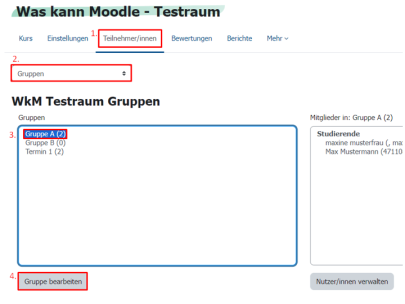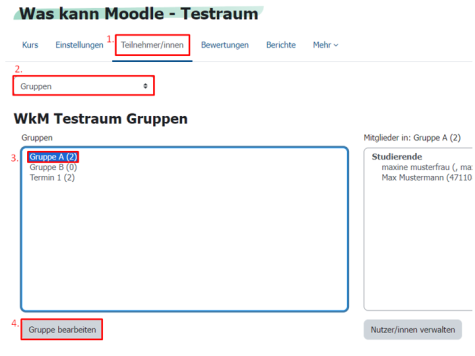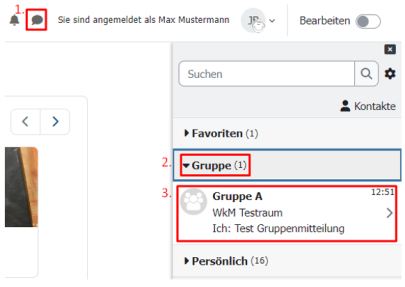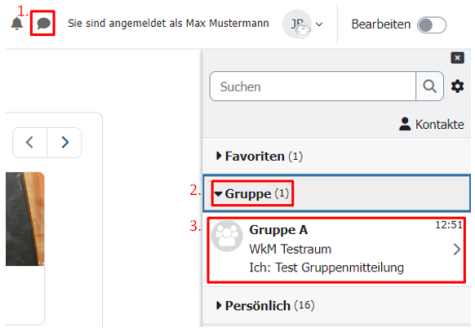Gruppenchats für Studierende ermöglichen
In Moodle können Gruppenchats (bzw. Gruppenmitteilungen) für Kurs-Teilnehmende eingerichtet werden. Dies ermöglicht eine direkte Kommunikation innerhalb der Gruppen. Um die Gruppenmitteilungen nutzen zu können, muss in einem ersten Schritt die Gruppe erstellt und die entsprechenden Teilnehmende hinzugefügt werden. Genaue Anleitungen zum Erstellen von Gruppen auf Moodle entnehmen Sie bitte unserem FAQ-Artikel Gruppen nutzen.
Gruppenchats aktivieren
Nachdem die Gruppe erstellt wurde, können die Gruppenmitteilungen aktiviert werden. Klicken Sie hierfür in der obigen Kursnavigation auf Teilnehmer/innenund im nächsten Drop-down-menü auf Gruppen. (siehe „Gruppen verwalten“, Schritte 1 – 2). Daraufhin öffnet sich die Gruppenverwaltung. Wählen Sie hier nun die gewünschte Gruppe aus und klicken Sie anschließend auf den Button Gruppe bearbeiten (siehe „Gruppen verwalten“, Schritte 3 – 4).
Gruppenchats nutzen
Die Gruppenmitteilungen sind nach der Aktivierung für alle Gruppenmitglieder über das Mitteilungssystem einsehbar. Um den gewünschten Gruppenchatraum aufzurufen, klicken Sie links neben Ihrem Profilnamen auf das kleine Sprechblasen-Symbol und wählen Sie anschließend den Unterpunkt Gruppe aus (siehe „Gruppenchats öffnen“). Sollten Sie mehreren unterschiedlichen Gruppen angehören, können Sie hier alle verfügbaren Gruppenchats einsehen und einzeln anwählen.
Wichtig:
Lehrende haben keinen automatischen Zugriff auf die erstellten Gruppenchats. Nur wenn die Lehrenden selbst als Teilnehmer in der jeweiligen Gruppe gelistet sind, können sie die Chaträume einsehen.